- 1. Enregistrer l'écran avec le son et la webcam
- 2. Enregistrer l'écran des appareils iOS sur l'ordinateur
- 3. Créer facilement des vidéos professionnelle avec des outils d'IA, des effets et d'autres ressources créatives
- 4. Utilisez la puissance de l'IA pour améliorer la qualité de la voix, réduire les bruits de fond
- 5. Outils IA puissantes : générateur de miniature, générateur de clip, changeur de voix, texte en voix ou voix en texte, etc.

- 1. Convertissez le texte en une parole naturelle et fluide avec la puissance de l'IA
- 2. Vos spectateurs peuvent ajouter des commentaires avec partage de vidéos en nuage
- 3. Ajouter de nouveaux effets d'enregistrement de curseur en plus de riches ressources de montage vidéo

Les 14 meilleurs enregistreurs d'écran de jeux
Si vous êtes un joueur passionné, vous passez probablement beaucoup de temps à améliorer vos compétences. Une fois que vous aurez maîtrisé un ou deux jeux, vous serez prêt à partager ces compétences avec d'autres joueurs ou avec le monde entier. Pour ce faire, vous aurez besoin d'utiliser un enregistreur d'écran de jeu. Ces outils sont conçus pour vous aider à enregistrer ou à diffuser en direct votre gameplay sur des sites tels que Twitch, TikTok ou YouTube.
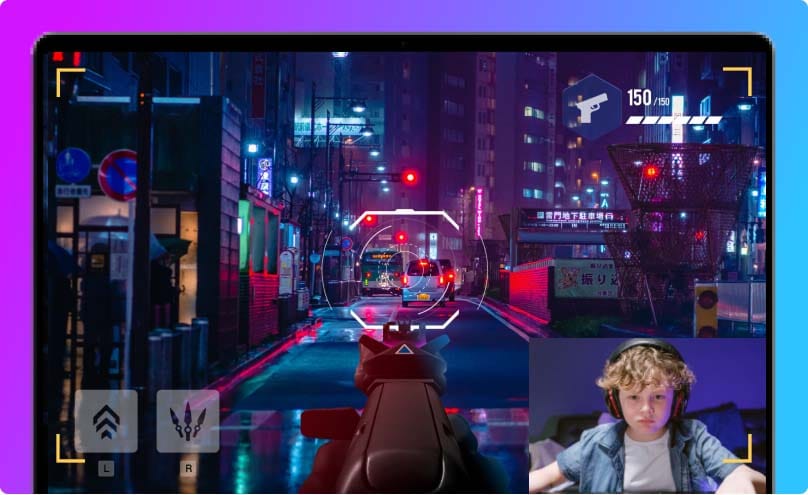
Vous savez probablement déjà que le jeu peut être très exigeant pour votre ordinateur et que lorsque vous ajoutez un enregistreur d'écran, votre écran peut ralentir de manière significative, affectant la façon dont vous jouez au jeu. Par conséquent, même si vous recherchez un enregistreur d'écran efficace et adapté à vos besoins, vous devez essayer d'en trouver un qui soit conçu pour l'enregistrement du jeu. Voici les meilleurs enregistreurs d'écran spécialement conçus pour l'enregistrement du gameplay.
Partie 1 : Les meilleurs enregistreurs d'écran de jeu pour ordinateur
1. DemoCreator
Wondershare DemoCreator est un programme d'enregistrement d'écran très simple qui peut être très pratique lorsque vous souhaitez créer des tutoriels, des démos de produits, des revues de produits et du gameplay. Sa capacité à enregistrer l'écran à 120 images par seconde en fait l'un des rares outils d'enregistrement d'écran capable d'enregistrer du gameplay sans trop solliciter les ressources de l'ordinateur.
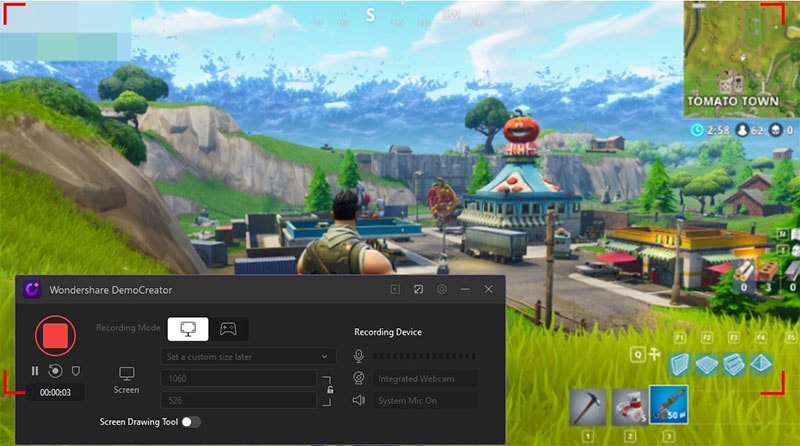
C'est également l'un des outils les plus faciles à utiliser. La capture d'écran peut être réalisée en quelques étapes simples, puis vous pourrez utiliser l'outil d'édition intégré au programme pour modifier la vidéo de bien des façons. Le logiciel intègre de nombreux modèles de vidéos de jeux et des effets applicables à vos vidéos de jeux. L'utilisation de touches de raccourci dans l'enregistrement vous permet d'enregistrer votre gameplay sans interférer avec le jeu.
 Téléchargement sécurisé
Téléchargement sécurisé Téléchargement sécurisé
Téléchargement sécuriséFonctionnalités principales
- Vous pouvez ajouter des marqueurs pour mettre en évidence les portions importantes de la vidéo pendant l'enregistrement
- Un débit d'enregistrement rapide de 120 images par seconde est idéal pour les jeux à rythme rapide
- Enregistrez l'ensemble de l'écran ou une zone spécifique
- Changez la vitesse ou faites des fondus entrants et sortants pendant l'enregistrement
- Facilement, mettez en ligne les vidéos enregistrées sur Vimeo, YouTube, Twitch et Facebook directement .
- Jeux pris en charge : Geshin Impact, CSGO,CS 1.6, Fortnite, Cyberpunk, et bien plus.
2. Bandicam
Bandicam est le coup de cœur de nombreux joueurs, principalement en raison de son prix abordable et aussi parce qu'il peut capturer à peu près tout. En tant que joueur, vous savez qu'il n'y a pas deux jeux identiques et qu'ils se présentent sous des formats divers, mais cela n'a pas d'importance pour Bandicam. Il capture des jeux à la résolution de 3840 x 2160 tout aussi facilement qu'il peut enregistrer un jeu à basse résolution joué depuis votre navigateur. Cela est possible parce qu'il est capable de capturer jusqu'à 144 images par seconde.
C'est également le choix idéal lorsque vous souhaitez ajouter un commentaire à la vidéo car il est capable d'enregistrer facilement le son du système et le microphone. Avec un encodage h.246, vous pouvez utiliser l'enregistreur de jeux vidéo Bandicam pour enregistrer plus de 24 heures de vidéo en continu et même modifier la fréquence d'images pendant l'enregistrement.
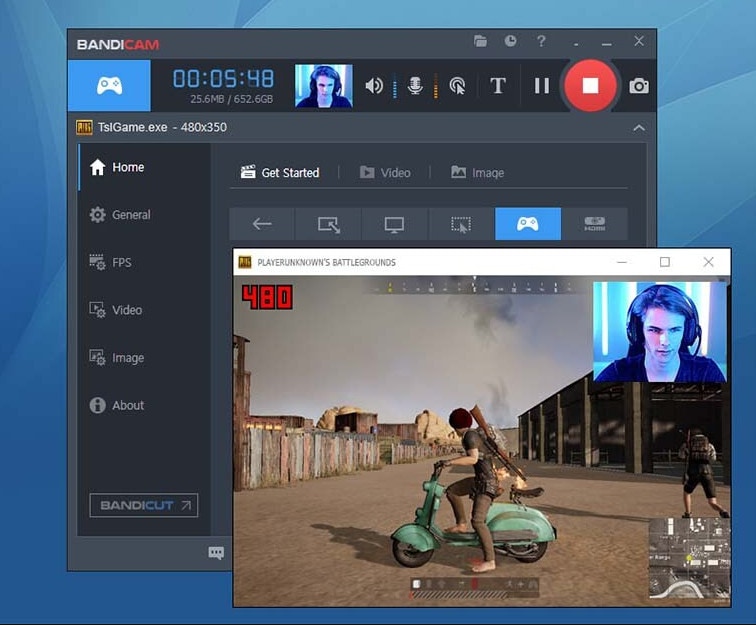
Fonctionnalités principales
- Enregistrement du gameplay à une vitesse très rapide
- La taille finale de la vidéo capturée est beaucoup plus petite par rapport à celle obtenue avec d'autres outils
- Vous pouvez enregistrer jusqu'à 24 heures de vidéo sans interruption avec l'aide de la fonctionnalité d'enregistrement automatique
- Le gameplay peut être enregistré en résolution 4K UHD .
- Vous pouvez enregistrer les jeux directement, la webcam, les supports HDMI et même l'écran du PC
3. Open Broadcaster Software
Open Broadcaster Software (OBS) est un enregistreur de jeu professionnel pour PC et Mac qui prend en charge une large palette de formats vidéo. C'est l'une des raisons pour lesquelles OBS est si populaire parmi les joueurs, en plus du fait que c'est aussi l'un des meilleurs outils de streaming en direct qui soit. OBS permet aux utilisateurs de diffuser facilement leur gameplay en direct sur de nombreuses plateformes, dont YouTube, Facebook Live et Twitch.
L'enregistreur de jeux OBS est également un programme open-source avec de nombreux adeptes en ligne et il est compatible avec les systèmes d'exploitation Windows, Mac et Linux. En raison des nombreuses fonctionnalités du programme, le lancer pour la première fois peut s'avérer difficile pour la plupart des utilisateurs. Mais il existe de nombreux tutoriels en ligne qui peuvent vous aider à vous familiariser avec l'utilisation d'OBS.
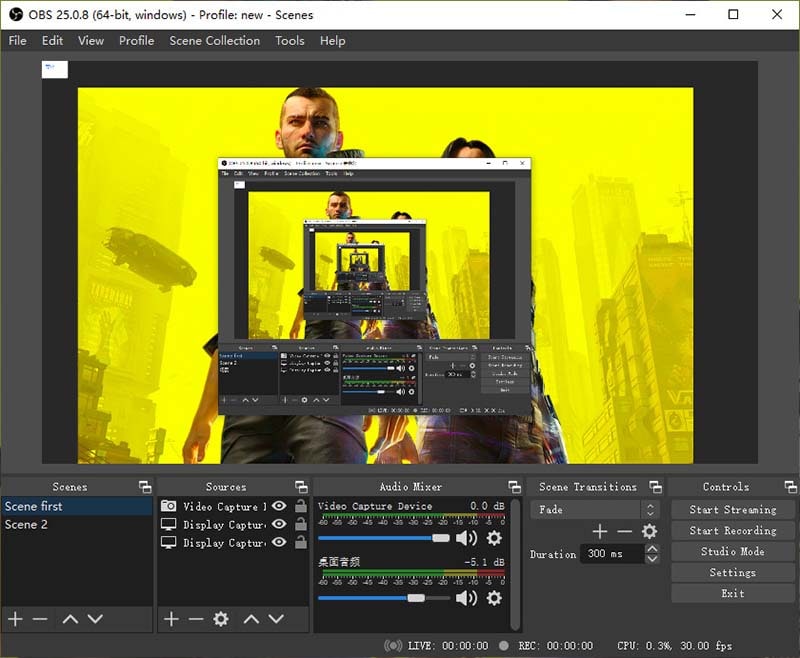
Fonctionnalités principales
- Enregistrement audio et vidéo en temps réel haute performance ou streaming en direct
- Il dispose d'un mixeur audio très intuitif et de filtres conçus pour supprimer les bruits de fond
- De nombreux tutoriels sont disponibles en ligne
- Compatible avec Windows, Mac et Linux
- Il est entièrement gratuit à utiliser
- Vous pouvez mettre en ligne ou diffuser en direct sur YouTube, Twitch et Facebook Live directement
4. Streamlabs
Si vous recherchez un outil offrant toutes les fonctionnalités présentes chez OBS mais très facile à utiliser, Streamlabs OBS est un choix judicieux. En effet, il a été spécifiquement développé pour simplifier l'interface d'OBS et en faciliter l'utilisation.
Cet enregistreur d'écran de jeu rend l'enregistrement d'écran très convivial et intègre des fonctionnalités qui vous aideront à diffuser et à enregistrer le gameplay en toute simplicité. Le programme se connecte facilement au compte Streamlabs pour faciliter la mise en ligne des enregistrements sur des sites Web comme YouTube.
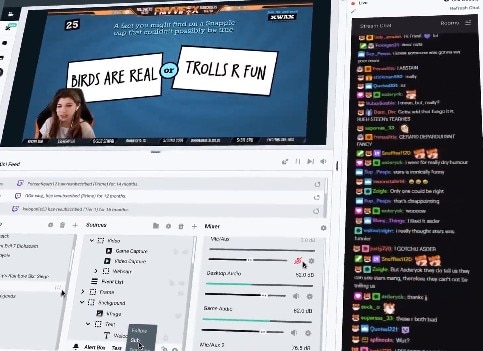
Fonctionnalités principales
- Compatible avec Windows, Mac, et Linux
- L'interface utilisateur est très simple
- Un encodeur h.264 et AAC rationalise le processus d'enregistrement
- Vous pouvez choisir parmi un nombre illimité de scènes et de sources .
- Les formats de sortie vidéo pris en charge incluent FLV et MP4 .
- La capture est assistée par GPU, ce qui veut dire que les ressources de votre ordinateur ne sont pas trop sollicitées
5. Afterburner
MSI Afterburner est un outil de surveillance du matériel qui peut également être utilisé pour enregistrer des séquences de gameplay. Du fait qu'il s'agit principalement d'une solution de surveillance du matériel, MSI Afterburner est capable d'enregistrer des vidéos de haute qualité sans trop impacter le matériel du programme.
Il a également un effet minimal sur les ressources de l'ordinateur, même lorsque vous enregistrez avec les paramètres les plus élevés possibles. Il est en outre entièrement gratuit et fonctionnera avec les ordinateurs de niveau moyen qui n'ont pas trop de ressources à disposition.
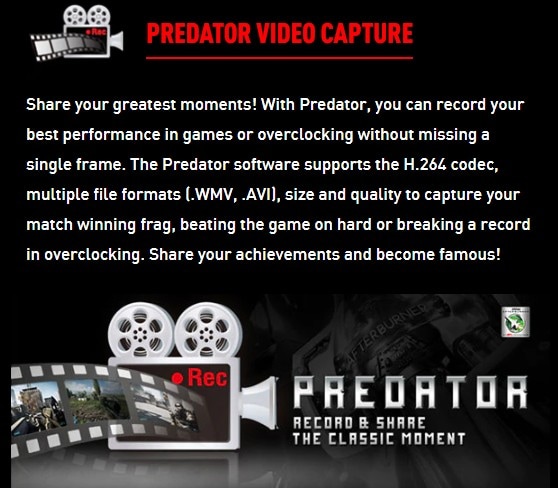
Fonctionnalités principales
- Il n'aura pas d'impact sur les performances de l'ordinateur
- Vous pouvez personnaliser divers paramètres, notamment le débit binaire, la résolution et la fréquence d'images
- Vous pouvez créer des profils avec des paramètres uniques
- Il prend en charge à la fois la capture d'écran et le gameplay
- Il enregistre aussi bien les sons du système que ceux du microphone
6. ReLive
Radeon ReLive est le logiciel d'enregistrement d'AMD et ne vous sera donc utile que si vous disposez de la carte graphique AMD. Il utilise le GPU pour la majeure partie de l'encodage, laissant le processeur pour d'autres tâches et préservant ainsi les ressources de l'ordinateur.
L'un de ses principaux atouts est qu'il offre aux utilisateurs la possibilité de relever la qualité de l'enregistrement. Cela signifie que même si vous jouez en 1080p, vous pouvez enregistrer le jeu en 4K UHD.
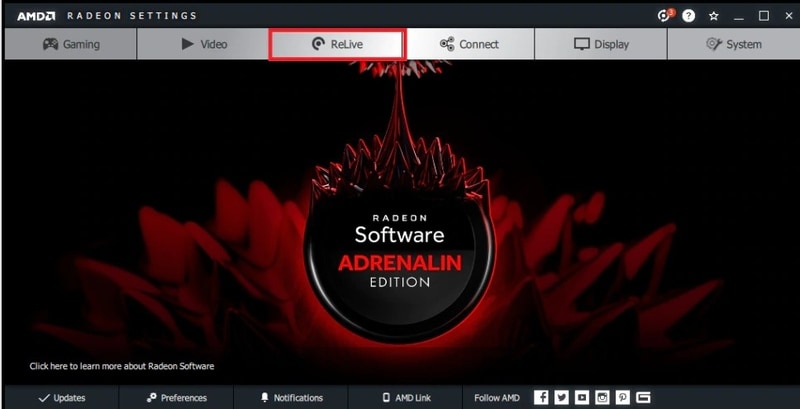
Fonctionnalités principales
- Capture et streaming de gameplay
- Enregistrement du contenu directement à partir du bureau Windows
- Capture à la fois l'audio du microphone et des sons du système
- Touches de raccourci personnalisables pour faciliter l'enregistrement du gameplay
- Personnalisation des paramètres d'enregistrement vidéo, notamment le débit binaire, le format de sortie, la fréquence d'images, etc.
7. Fraps
Fraps est probablement l'un des plus anciens enregistreurs de gameplay pour PC sur le marché. Il existe depuis des décennies, mais il est toujours actuel car il a bénéficié d'un bon nombre de mises à jour au fil des ans. Et comme vous vous en doutez, son interface utilisateur n'est pas très conviviale.
Mais Fraps est resté présent parce que c'est une solution tout à fait capable qui permet aux utilisateurs d'enregistrer du gameplay en très haute résolution. Il manque cependant des fonctionnalités d'édition comme celles que l'on trouve sur d'autres enregistreurs de gameplay comme OBS. De plus, la version gratuite ajoute un filigrane à l'enregistrement.

Fonctionnalités principales
- Vous pouvez voir le taux d'images par seconde que vous utilisez pendant l'enregistrement
- Il permet de capturer l'audio du microphone ainsi que les sons de l'ordinateur
- Il est compatible avec Windows et Mac .
- Vous pouvez personnaliser les fréquences d'images jusqu'à 120 images par seconde
8. Nvidia GeForce Experience
Nvidia GeForce est une solution qui vous permettra non seulement de capturer des vidéos de gameplay et de streaming en direct, mais aussi de mettre à jour les pilotes Nvidia de votre ordinateur. Étant donné qu'il fait intervenir le GPU du système pour l'encodage, les performances de l'ordinateur ne seront pas affectées par l'utilisation de GeForce pour l'enregistrement ou le streaming en direct de jeux vidéo.
Vous pouvez également vous en servir pour enregistrer des vidéos en très haute résolution jusqu'à 4K et il est très facile à utiliser. Il ne fonctionne toutefois que si votre système est équipé de cartes graphiques Nvidia.
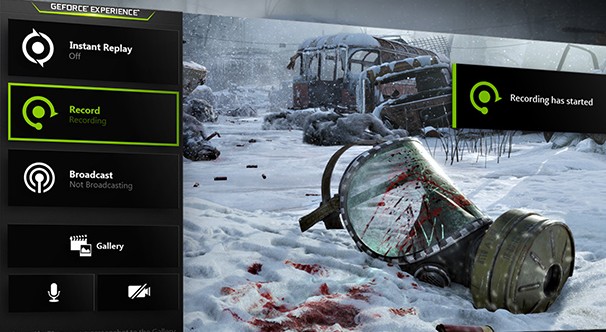
Fonctionnalités principales
- Il est gratuit à utiliser tant que vous disposez du GPU Nvidia
- Simple et très direct
- Utilisation du GPU et donc capacité à gérer un encodage fort sans affecter les performances du système
- Les vidéos de gameplay enregistrées peuvent être téléchargées ou diffusées en direct sur YouTube, Twitch et Facebook
9. XSplit Gamecaster
XSplit est un outil d'enregistrement de gameplay et de streaming en direct à la fois simple à utiliser et très performant. Il permet aux utilisateurs d'enregistrer ou de diffuser en direct des vidéos de haute qualité de jeux sur des plateformes comme Twitch. Vous pouvez facilement lancer l'enregistrement en un seul clic et configurer certains paramètres en fonction des besoins de performance de votre PC.
Les joueurs apprécient XSplit parce qu'il fait tout le travail, ce qui vous permet de vous concentrer pleinement sur le jeu. Il dispose également d'un éditeur intégré qui vous permet de retoucher l'enregistrement de bien des façons avant de le partager avec le monde entier.
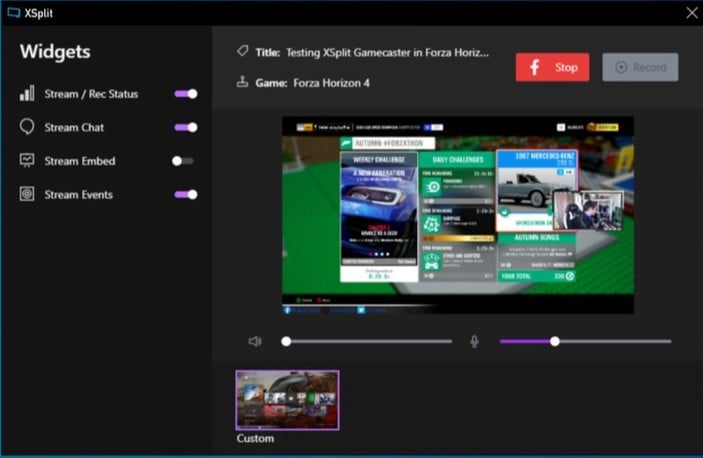
Fonctionnalités principales
- Enregistrement ou diffusion en direct de vidéos
- Une interface utilisateur simple le rend très facile à utiliser
- Mise en ligne ou streaming en direct sur Twitch directement
- Encodage par GPU, ce qui permet de ménager les ressources de l'ordinateur
- Vous pouvez enregistrer à la fois la vidéo et l'audio.
10. Action
Action est un excellent choix lorsque vous recherchez une solution qui prendra tout en charge en termes de cartes graphiques. Ce logiciel fonctionne très bien avec Nvidia, DirectX et OpenGL. C'est également l'une des rares applications d'enregistrement de jeux qui fonctionne sur les appareils mobiles et qui permet l'enregistrement au ralenti.
Action est également utile si vous souhaitez réaliser des captures d'écran grâce aux touches de raccourci qui facilitent le processus. La plupart des utilisateurs ont également trouvé le mode écran vert très utile. Les vidéos peuvent être enregistrées en haute résolution jusqu'à 8K et tous les enregistrements audio sont au format M4A.
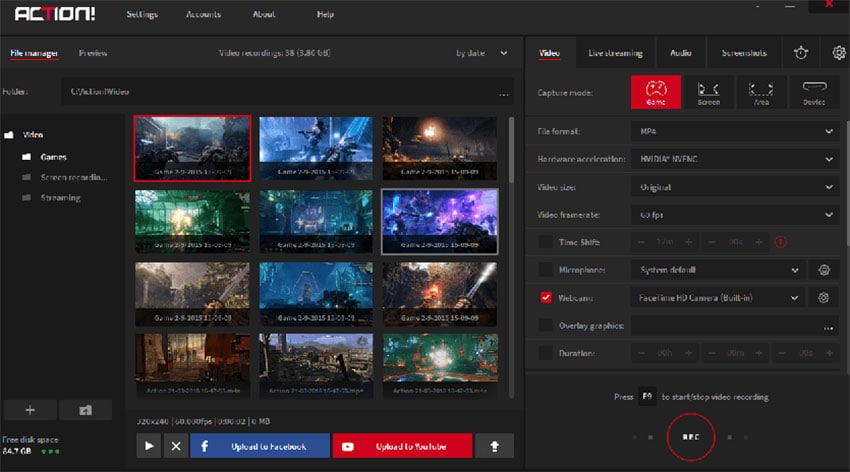
Fonctionnalités principales
- Fonctionne avec tous les types de cartes graphiques
- Compatible avec toutes les versions de Windows
- Il possède un mode écran vert et une option d'enregistrement au ralenti .
- Il prend en charge l'enregistrement sur mobile
- Vous pouvez mettre en ligne les enregistrements sur YouTube directement
11. Icecream Screen Recorder
L'enregistreur d'écran Icecream est un autre outil auquel vous pouvez avoir recours pour capturer le gameplay. Il est compatible avec Windows et Mac et possède une interface utilisateur conviviale qui en fait l'un des meilleurs outils pour les utilisateurs débutants.
Cet outil vous permet de choisir si vous souhaitez enregistrer le plein écran ou une zone spécifique de l'écran. Il est également fourni avec un éditeur élémentaire grâce auquel vous pouvez apporter des retouches à la vidéo pour la rendre aussi unique que vous le souhaitez.
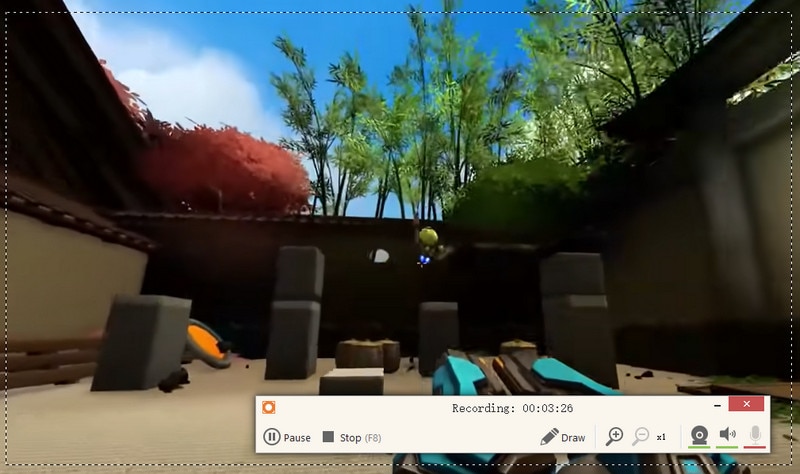
Fonctionnalités principales
- Une interface utilisateur très conviviale
- Une fonctionnalité d'édition qui vous permet d'annoter l'enregistrement de diverses manières
- Il est fourni avec un service cloud intégré qui génère un lien de partage unique
- Vous pouvez également enregistrer des séquences de webcam
12. EaseUS RecExperts
C'est un enregistreur d'écran qui convient parfaitement aussi bien aux utilisateurs débutants qu'aux professionnels. Vous pouvez utiliser RecExperts pour enregistrer une zone spécifiée de l'écran, une fenêtre spécifique ou le plein écran. Il prend également en charge l'enregistrement audio à la fois des sons du système et de la narration du microphone.
Il enregistre également le gameplay en très haute qualité, jusqu'à une résolution de 4K. Vous pouvez par ailleurs vous en servir pour programmer un enregistrement, puis partager indirectement les vidéos enregistrées sur différents sites web.
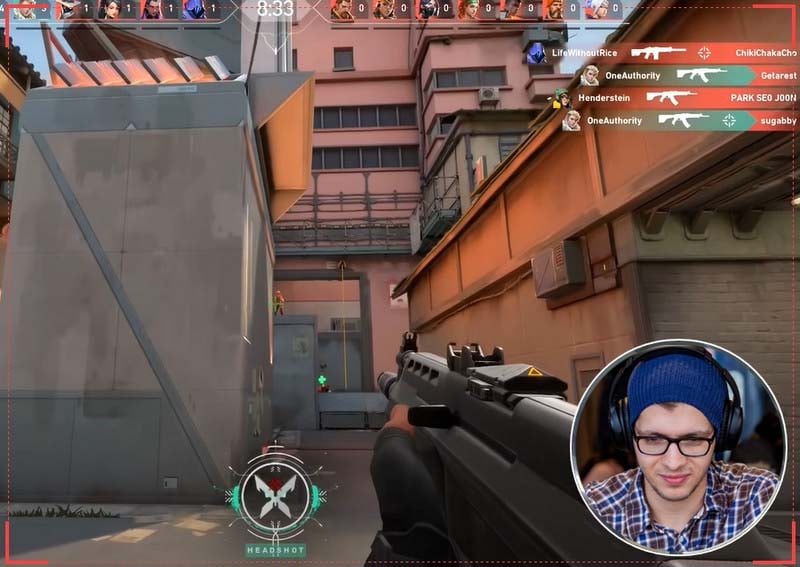
Fonctionnalités principales
- Possède une interface utilisateur très simple
- Enregistre le jeu et votre narration en même temps
- Enregistre l'audio de l'ordinateur
- Planifie les enregistrements pour qu'ils se déclenchent automatiquement
- Un éditeur intégré permet d'ajouter facilement des textes et autres annotations
- Exporte l'enregistrement dans de nombreux formats
13. Xbox Game Bar
La Xbox Game Bar est un enregistreur de jeu gratuit préinstallé qui est livré avec Windows 10 et qui est utile pour enregistrer des clips de jeu et des captures d'écran. En dehors de l'enregistrement du gameplay, il vous sera également utile lorsque vous voudrez enregistrer diverses applications Windows 10.
Il est très simple à utiliser et il enregistrera les jeux sur PC. Il peut accéder instantanément à des widgets pour le partage d'écran, ce qui vous permet même d'enregistrer les discussions que vous pouvez avoir avec vos amis pendant la partie de jeu.
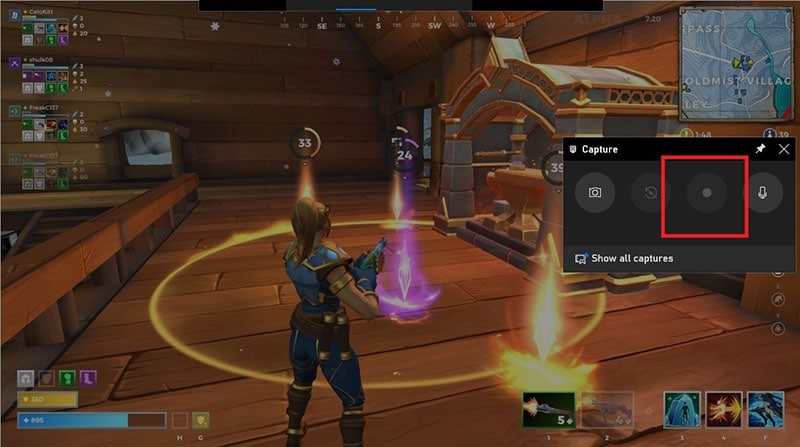
Fonctionnalités principales
- Facilement accessible grâce à une interface conviviale
- Il peut également enregistrer l'audio (à la fois les sons du microphone et du système)
- C'est un enregistreur d'écran gratuit sans limite de temps
- Vous pouvez rogner le début et la fin des vidéos
- Son utilisation est entièrement gratuite
14. ApowerREC
ApowerREC est un outil disponible à la fois pour Mac et pour Windows, doté de fonctionnalités permettant d'enregistrer l'écran. Les joueurs peuvent profiter des fonctionnalités de capture d'écran rapide de ce programme pour enregistrer l'écran entier ou une région spécifique de l'écran.
Vous pouvez également vous en servir pour capturer des séquences de webcam et enregistrer l'audio à partir des sons du système et de la narration du microphone.

Fonctionnalités principales
- Permet d'enregistrer une zone de l'écran ou le plein écran
- Permet d'enregistrer les séquences de la webcam en même temps
- Enregistre à la fois les sons du système et le microphone
- Utilise l'éditeur intégré pour éditer divers éléments de la vidéo
- Une interface utilisateur simple
Partie 2 : Infos supplémentaires : FAQ sur les enregistreurs d'écran de jeu
1. Quelle est la partie la plus importante de l'enregistrement du gameplay ?
La composante la plus importante de l'enregistrement du gameplay est sans conteste le processeur. Mais nous devons garder à l'esprit qu'il existe des outils d'enregistrement de gameplay qui exploitent le GPU pour l'encodage et laissent complètement le processeur tranquille. Vous remarquerez également dans notre analyse ci-dessus que ces outils n'affectent pas les performances de l'ordinateur.
La bande passante entre le processeur et la carte mère est en fait le lieu où le plus haut niveau d'encodage se produira. Mais uniquement pour les outils qui n'utilisent pas de GPU pour l'encodage. Mais comme la mise à niveau du processeur ou de la carte mère peut être onéreuse, vous pouvez mettre à jour la carte graphique pour obtenir de meilleures performances.
2. Pourquoi l'enregistrement du gameplay est haché et décalé ?
Lorsque l'enregistrement du gameplay est haché ou décalé, cela signifie souvent que vous avez utilisé un logiciel de qualité inférieure pour enregistrer l'écran. De nombreux programmes déchargent l'encodage sur le processeur, ce qui peut nuire aux ressources du système en provoquant des ralentissements ou des coupures pendant le processus d'enregistrement.
La meilleure façon d'éviter cela est d'utiliser une carte de capture plutôt qu'un programme qui utilise le processeur pour les besoins de l'encodage. Les cartes de capture utilisent souvent le GPU qui diminue la fréquence d'images, ce qui rend le processus d'enregistrement fluide.
3. Quel est le meilleur logiciel pour enregistrer des jeux ?
De tous les outils présentés plus haut, Bandicam est la meilleure solution pour l'enregistrement de gameplay. Tout d'abord, il est spécialement conçu pour être un enregistreur de gameplay avec des fonctionnalités qui sont spécifiques à l'enregistrement du gameplay. Il offre la vitesse d'enregistrement la plus rapide, soit plus de 144 images par seconde, et peut permettre d'enregistrer du gameplay jusqu'à 24 heures sans interruption.


